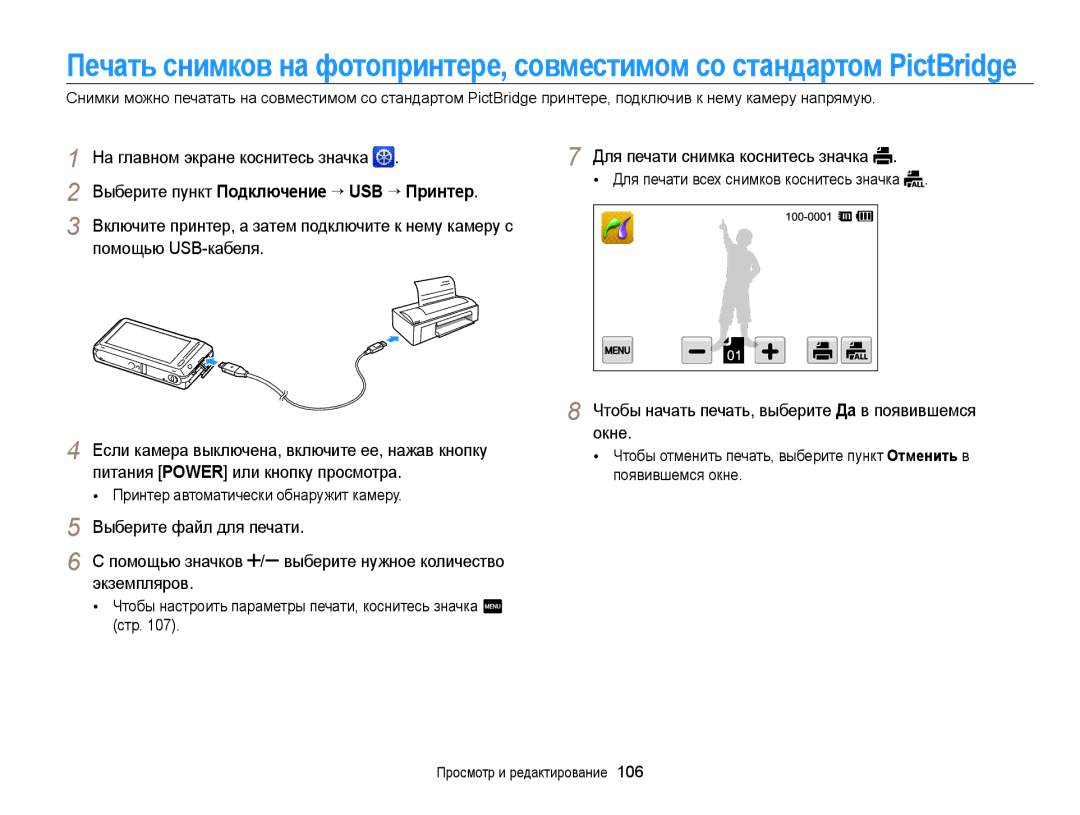ST700
Берегите зрение людей и животных во время съемки
Сведения о безопасности
Не прикасайтесь к камере мокрыми руками
Вспышка при срабатывании очень горячая и может вызвать ожог
Сведения о безопасности
Не касайтесь вспышки при ее срабатывании
Проверяйте исправность камеры перед использованием
Храните карты с магнитными полосами вдали от камеры
Сведения об авторских правах
Структура руководства пользователя
Пункт Размер фото
Значки, используемые в данном руководстве
Аббревиатуры, используемые в данном руководстве
Объект, фон и композиция
Выражения, используемые в руководстве пользователя
Нажатие кнопки затвора Экспозиция яркость
Заполненная вспышка cтр
Общие вопросы
Красные глаза или Удаление красных глаз cтр
Съемка людей
Краткий справочник
Зарядка аккумуляторной батареи и включение
Содержание
Выбор качества изображения
Содержание
Использование режима просмотра
Советы по получению более четких снимков
Настройка сенсорного экрана и Звуковых сигналов ……………………………
Использование главного экрана ……………
Дополнительно приобретаемые аксессуары
Комплект поставки
Устройство камеры
Индикатор состояния
Устройство камеры
Микрофон Кнопка Воспроизведения Динамик Основной дисплей
Кнопка Home Кнопка управления зумом
Вставьте карту памяти золотистыми контактами вверх
Установка аккумуляторной батареи и карты памяти
Вверх
Извлечение аккумуляторной батареи и карты памяти
Включение камеры в режиме просмотра
Зарядка аккумуляторной батареи и включение камеры
Зарядка аккумуляторной батареи
Включение камеры
Выберите пункт Часовой пояс
Выполнение начальной настройки
Чтобы сохранить внесенные изменения, коснитесь значка o
Выберите пункт Установка времени/даты
10 Выберите пункт Калибровка прикосновения
Выполнение начальной настройки
Значки состояния
Описание значков
Значки функций и параметров
Реагирующие на прикосновение
Движениями
Использование сенсорного экрана
Касание Пролистывание
Касание значка приводит к выбору меню или функции
Выбор пункта
Использование сенсорного экрана
Чтобы включить или отключить звуковой сигнал
Настройка сенсорного экрана и звуковых сигналов
Настройка вида сенсорного экрана Настройка звука
Программный фотосъемка с ручной настройкой параметров стр
Использование главного экрана
Переход на главный экран
Значки на главном экране
Макросъемка фотосъемка объектов на близком расстоянии cтр
Использование главного экрана
Виньетка фото- или видеосъемка с эффектом виньетки стр
Снимок Палитра Эффект видеосъемка с эффектами палитры стр
Значки на главном экране можно расположить в любом порядке
Упорядочение значков
Коснитесь значка и удерживайте касание
Перетащите значок в новое местоположение
Сфокусированный объект выделяется зеленой рамкой
Фотосъемка
Не в фокусе
Наполовину нажмите кнопку затвора для фокусировки
Режиме съемки нажмите кнопку переднего ЖК-дисплея
Включение переднего дисплея
Использование зума
Фотосъемка
Intelli-зуме
Цифровой зум Intelli-зум
Фотосъемки
Настройка Intelli-зума
Оптическая стабилизация изображения OIS
Режиме съемки коснитесь значка m
Коснитесь кнопки рядом с параметром OIS
Рамка фокусировки
Закрыт Изображения cтр
Выберите режим Dual is cтр
Если отображается значок h Слегка нажмите кнопку затвора
Съемка быстродвижущихся объектов
Причины получения нерезкого снимка
Блокировка фокуса
Фотосъемка при слабом освещении
Режимы со спецэффектами …………………
Фотосъемка с помощью переднего дисплея
Скомпонуйте кадр
Режимы фото- и видеосъемки
Интеллектуальный режим
На главном экране коснитесь значка
Отрегулируйте параметры Яркость и Цвет
Режим «Простой снимок»
Режимы фото- и видеосъемки
Наполовину нажмите кнопку затвора для фокусировки
Выберите нужный сюжет
Сюжетные режимы
Режим макросъемки
На изображении ниже
Режим «Ночная съемка»
Режим «Прекрасный снимок»
Настройте значения выдержки и диафрагмы с
Параметры экрана
Программный режим
Список параметров см. на стр
Коснитесь значка m и задайте нужные параметры
Для фокусировки
Режим двойной стабилизации изображения Dual is
Перетащите значок в нужное поле слева
Значка o На главном экране коснитесь значка
Выровняйте объект съемки по линиям, появившимся
Режим «Правильные позы»
Нажмите кнопку затвора, чтобы сделать снимок
На экране
Приостановка видеосъемки
Режим «Видео»
Пейзаж Закат Ясное небо Лес
Режим Smart Movie
Быстрый автопортрет
Фотосъемка с помощью переднего дисплея
Режим автоспуска
Передний дисплей помогает создавать автопортретные снимки
Выкл значки на дисплее появляться не будут
Режим «Дети»
Фотосъемка с помощью переднего дисплея
Настройка переднего дисплея
Анимации можно загрузить с веб-сайта Samsung или из
Дисплее “ Запись видео “ o
Запись видео запись видео для показа на переднем дисплее
Запись видео для показа на переднем дисплее
Когда на переднем дисплее появится стрелка
Режим «Съемка прыжков»
Подпрыгните
На главном экране коснитесь значка Нажмите кнопку затвора
На главном экране коснитесь значка Выберите нужную рамку
Режимы со спецэффектами
Режим «Волшебная рамка» Режим «Фотофильтры»
Режимы со спецэффектами
Режим «Фильтр видео»
Коснитесь значка
Режим «Виньетка»
Контраст
Для
Режим «Палитра»
Значка
Запись голосовых заметок
Запись голосовой заметки
Чтобы начать запись, нажмите кнопку затвора или
Запишите короткую голосовую заметку максимум 10 секунд
Добавление голосовой заметки к снимку
Запись голосовых заметок
Параметром Комментарии
Параметры съемки
Параметры съемки
Выбор разрешения и качества изображения
4608 X 3456 для печати на бумаге формата A1
Выберите нужный вариант и коснитесь значка o
Выбор качества изображения
Выбор разрешения и качества изображения
Режиме съемки выберите пункт m “ Разрешение видео
30кадр/с 15кадр/с
Режиме съемки выберите пункт m “ Частота кадров
Выбор качества видео
Видеозаписи сжимаются и сохраняются в формате MP4 H.264
Задержки
Съемка с автоспуском
Для включения автоспуска нажмите кнопку затвора
Выкл. автоспуск отключен
Автоспуск, «Дети», «Правильные позы» и Ночная съемка
Съемка в темноте
Предотвращение появления эффекта «красных глаз»
Выкл
Медленная синхронизация
Съемка в темноте
Красные глаза
Заполненная вспышка
Изображениях может присутствовать шум
Настройка светочувствительности ISO
ISO
Камеру неподвижно
Выбор режима фокусировки
Макросъемка
Режиме съемки коснитесь значка m “ Фокус
Фокусировки
Использование автофокуса по прикосновению
Выбор режима фокусировки
Режиме съемки выберите пункт m “ Зона
Режиме съемки выберите пункт m “ Зона фокусировки
Съемка в одно касание
Настройка зоны фокусировки
Коснитесь объекта съемки, чтобы сделать снимок
Лица
Использование функции обнаружения лиц
Обнаружение лиц
Режиме съемки выберите пункт m “ Обнаружение лица
Съемка улыбок
Обнаружение моргания глаз
Использование функции обнаружения лиц
Также при наличии очков
Режиме съемки выберите пункт m “ Обнаружение
Лица, сохраненные камерой автоматически
Некорректно при определенных условиях освещения, при
Списка обнаруживаемых лиц
Сохранение лиц в качестве избранных
«Моя звезда»
Изменение списка обнаруживаемых лиц
Ручная коррекция экспозиции EV
Настройка яркости и цвета
Точечный
Изменение режима экспозамера
Настройка яркости и цвета
Матричный
Лампы накаливания
Выбор источника освещения баланс белого
Дневной свет
Белого Облачно
Настройка баланса белого вручную
30 снимков
Использование режимов серийной съемки
Покадровая создание одного снимка
Непрерывная
Выкл без эффекта
Применение эффектов и улучшение изображений
Применение эффектов автофильтра
Светофильтры, доступные в программном режиме
Пользовательский RGB настройка цветов
Применение эффектов и улучшение изображений
Ретро эффект цветов сепии Негатив эффект негативной пленки
Определение пользовательского тона RGB
Режиме съемки выберите пункт m “ Автофильтр
Настройте значения каждого цвета с помощью регуляторов
Чтобы сохранить изменения, коснитесь значка o
Настройте все значения с помощью регуляторов
Регулировка параметров изображений
Режиме съемки выберите пункт m “ Улучшение изображения
От реальных звуков вокруг
Регулировка громкости звука зума
Вкл. звук Выкл. звук Без звука
Микрофон не был закрыт
Dual is
Доступные параметры по режимам съемки
Интеллектуальное Съемка Съемка с Виньетка Снимок
Доступные параметры по режимам съемки
Просмотр и редактирование
Главном экране cтр Просмотр и редактирование
Включение режима просмотра
Нажмите кнопку просмотра
На дисплее отобразится последний из сохраненных файлов
Необходимо вынуть карту памяти
Использование режима просмотра фотоснимков и видеозаписей
Просмотр файлов с распознаванием движения
Для просмотра файлов, хранящихся во встроенной памяти
Установка приоритета для избранных лиц
Режиме просмотра выберите пункт m “ Список лиц
Дисплей в режиме просмотра
Информация о файле Расположение файла
Или по типу файла
Чтобы изменить приоритет лица, выберите пункт
Да, а затем перетащите лицо на новое место в списке
Можно просмотреть файлы в виде миниатюр
Просмотр файлов с эффектом переворачиваемых страниц
Просмотр слайд-шоу Коснувшись экрана, вы можете временно
Просмотр файлов в виде эскизов
Удалить Начать слайд-шоу Защита Изменить размер
Защита файлов
Миниатюрами, пролистайте экран вверх или вниз
Копировать на карту
На странице миниатюр или в «Умном альбоме» коснитесь значка
Режиме просмотра выберите пункт m “ Удалить
Режиме просмотра выберите пункт m “
Может отличаться
Просмотр снимков
Увеличение снимка
Просмотр слайд-шоу
Которые нужно включить в слайд-шоу
Чтобы запустить слайд-шоу, коснитесь значка
Обрезка видео
Просмотр видео
Приостановка и возобновление воспроизведения
Чтобы указать нужное изображение для захвата, при
Просмотре видео коснитесь значка Коснитесь значка
Исходной видеозаписи
Приостановка и возобновление воспроизведения
Прослушивание голосовых заметок, прикрепленных к фотоснимкам
Этом разделе описывается редактирование фотоснимков
Редактирование снимков
Изменение размеров снимков
Выберите пункт Изменить размер и задайте нужный размер
Применение спецэффектов к фотоснимкам
Поворот снимка
Редактирование снимков
Чтобы сохранить изменения, коснитесь значка
Применять одновременно
Ретушь лица
Одновременно применив эффект автофильтра
Бумаги
Формирование задания печати Dpof
Устранение эффекта «красных глаз»
Самостоятельно на DPOF-совместимом принтере
Видны не полностью
Просмотр файлов на экране телевизора
Включите камеру
Аудио Видео
Просмотр файлов на экране HD-телевизора
Просмотр файлов на экране телевизора
Для просмотра файлов используйте пульт
Требования
Перенос файлов на компьютер под управлением Windows
Режим ПО для подключения ПК, нажав
Передача файлов с помощью программы Intelli-studio
Перенос файлов на компьютер под управлением Windows
Программа Intelli-studio
Выберите пункт Подключение, а затем выключите
Передача файлов с камеры, подключенной как съемный носитель
Файлов в папке My Folder Моя папка и запоминание лиц
Съемный диск “ Dcim ““100PHOTO
Отсоединение камеры ОС Windows XP
Перенос файлов на компьютер под управлением Mac OS
Помощью USB-кабеля
На главном экране коснитесь значка
Формат Размещение Тип Качество
Настройка параметров печати
Чтобы настроить параметры печати, нажмите m
Описание возможностей настройки фотокамеры
Настройки
Коснитесь меню
Меню настроек
Переход в меню настроек
Выберите пункт На главном экране коснитесь значка
Установленное пользователем
Звук
Меню настроек
Выкл., Вкл
PAL 1080i*, 720p, 576p
Подключение
Авто*, Темнее, Норма, Светлее
ММ/ДД/ГГГГ, ДД/ММ/ГГГГ, Выкл
Общее
Выкл., 1 мин, 3 мин*, 5 мин, 10 мин
Автоматическое изменение ориентации
Отображение даты и времени на
Не выполнялось никаких действий
Этом настройки даты и времени, языка и
Все файлы, в том числе защищенные
Да, Нет
Сброс параметров меню и съемки при
Приложения
Сообщения об ошибках
Корпус камеры
Обслуживание камеры
Чистка камеры
Объектив и сенсорный экран камеры
Длительное хранение
Использование и хранение камеры
Обслуживание камеры
Использование камеры на пляже или на берегу водоема
Поддерживаемые карты памяти
Сведения о картах памяти
Прочие меры предосторожности
Монеты
Прибл Мин с
Вместимость карты памяти
Правила использования карт памяти
Время работы от аккумуляторной батареи
Сведения об аккумуляторной батарее
Технические характеристики аккумуляторной батареи
Правила использования аккумуляторной батареи
Сообщение «Батарея разряжена»
Батарея разряжена
Памятка по использованию аккумуляторной батареи
Памятка по зарядке с помощью подключения к ПК
Инструкции по утилизации
Небрежное или ненадлежащее обращение с
Следующие меры предосторожности
Действия перед обращением в сервисный центр
Действия перед обращением в сервисный центр
Камера не
Фотографии не
Отображаются на
Экране телевизора
Технические характеристики камеры
Съемка Стабилизация изображения
Технические характеристики камеры
Баланс белого
Печать даты
Хранение данных
Запись голоса
Рабочий диапазон температур
Источник питания
Размеры Ш X В X Г
Вес
Глоссарий
Глоссарий
Макросъемка
Светочувствительность ISO
Формат Jpeg
ЖК-дисплей
Баланс белого цветовой баланс
Выдержка
Виньетка
Правильная утилизация аккумуляторов для этого продукта
Указатель
Mac Windows
Указатель
Pежим просмотра 96 pежим съемки
Макро Режим макросъемки
Обрезка 91 съемка
Съемка по улыбке
Миниатюры 86 слайд-шоу 90 ТВ 98 умный альбом
Pежим просмотра 94 pежим съемки
Режим просмотра 96 режим съемки
Красные глаза 97 насыщенность
Резкость 77 яркость
Режим Dual is

![]() .
.![]() .
.